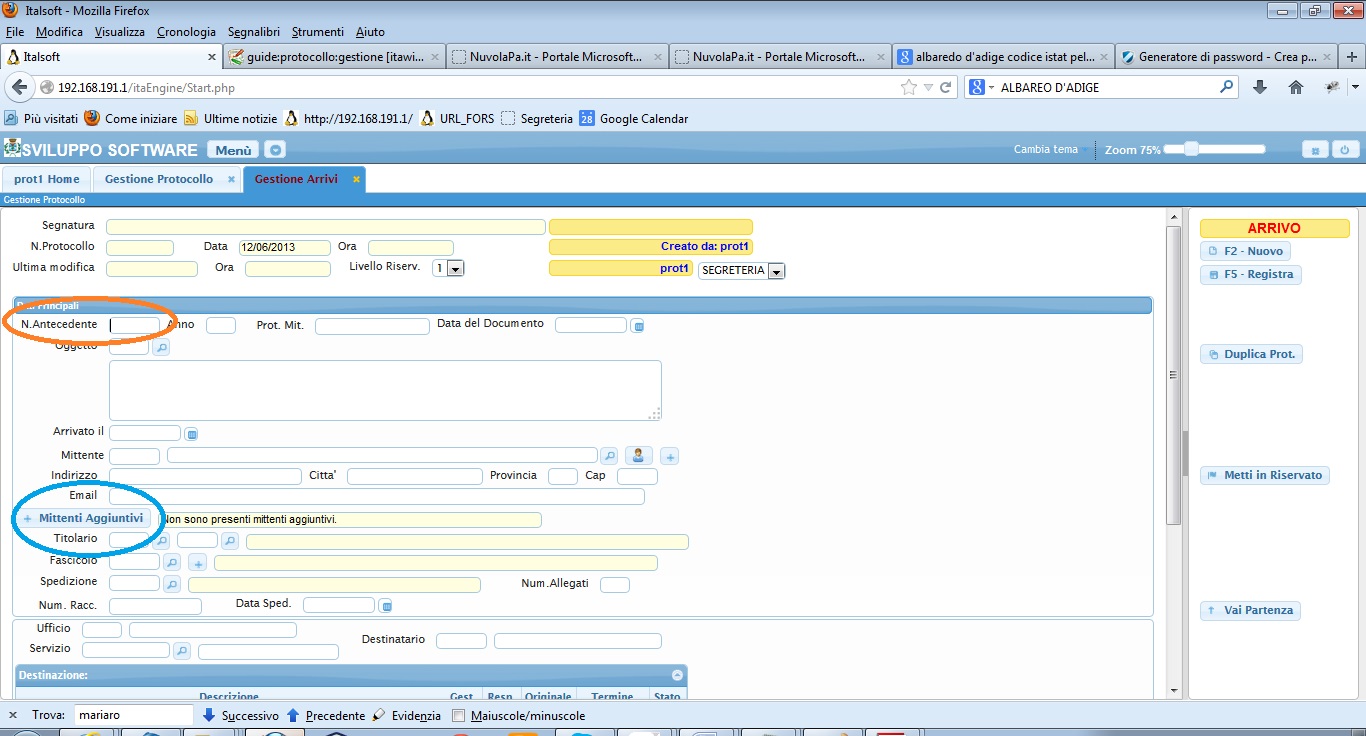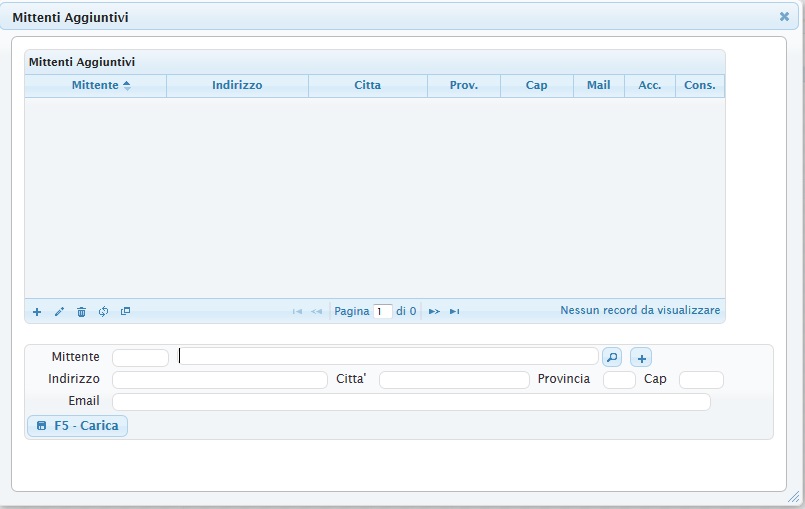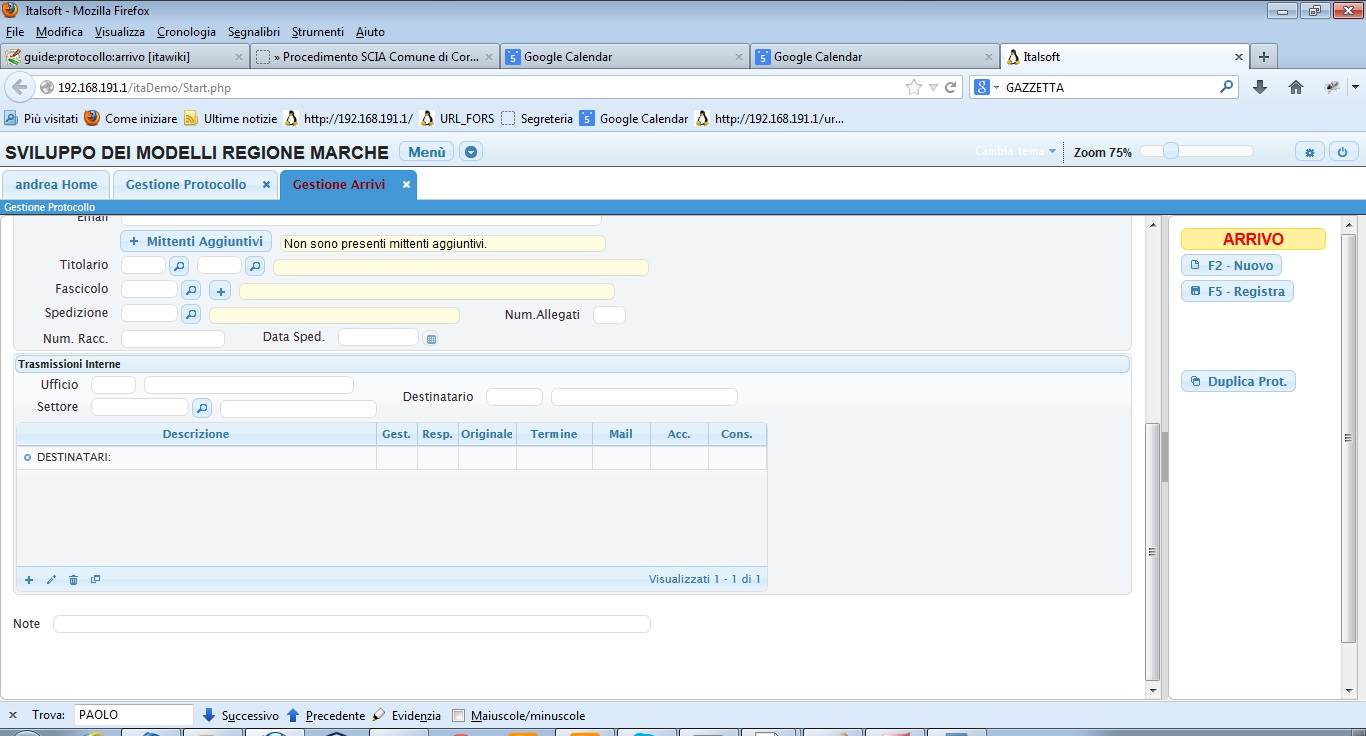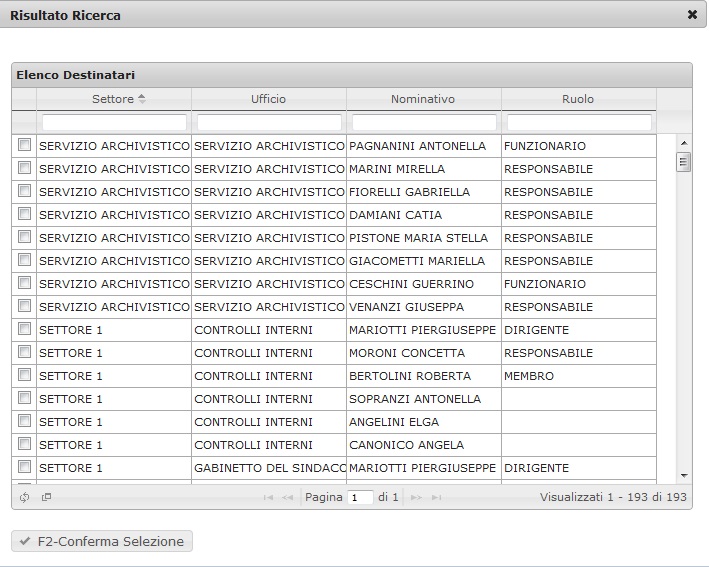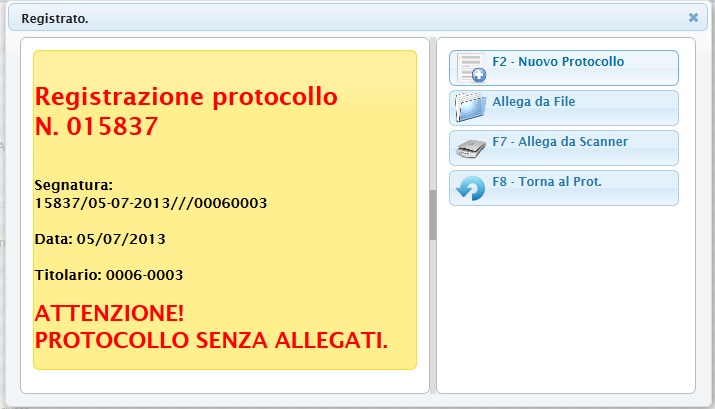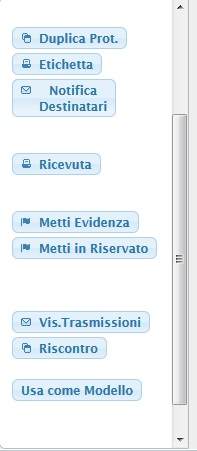Inserimento Arrivi
Entrando nella mascherina per l'inserimento di un protocollo di arrivo
Nel campo cerchiato in arancione si può inserire il protocollo collegato ovvero si può legare il protocollo in elaborazione ad uno gia precedentemente inserito in modo da avere la maggior parte dei dati compilati ed avere anche uno storico di tutte le comunicazioni di una determinata pratica
Tutte le icone lentina permettono di ricercare negli archivi precaricati precedentemente: quella accanto all'oggetto ricerca negli oggetti già pre caricati, quella vicino al mittente ricerca nell'anagrafica mittenti/destinatari e così per tutte le altre anagrafiche. I destinatari esterni possono essere più di uno, quindi come si vede in figura si ha la possibilità di inserire più destinatri esterni clicando sul + sotto la tabellina Altri Dest.
Se sono presenti più mittenti cliccando sul bottone cerchiato in celeste + Mittenti Aggiuntivi si aprirà una griglia dove sara possibile inserire + mittenti come in figura:
Tutti i dati che si devono inserire sono sulla schermata principale quindi basta far scorrere lo schermo con lo scroll laterale alla pagina del browser e si può continuare l'inserimento con il titolario e poi con i destinatari interni
Quindi per aggiungere più destinatari basta cliccare sul + sotto la tabella dei destinatari e si aprirà una finestra
dalla quale sarà possibile selezionare un solo destinatario o tutto l'ufficio, con l'aiuto del filtro superiore. L'aternativa è quella di inserire il destinatario nell'opportuno spazio e dare invio.
Una volta premuto Registra affianco del protocollo si aprirà la seguente finestra
In questa dialog si ha la possibilità di copiare la Segnatura da mettere sull'allegato da abbinare al protocollo infatti sempre in questa finestra si potranno: Allegare i file interni del computer premendo il bottone Allega da File o utillizzando lo scanner cliccando sul bottone Allega da scanner oppure caricare un nuovo protocollo cliccando Nuovo Protocollo o ritornare al precedente con Torna protocollo.
Una volta registrato un protocollo lateralmente si accendono diversi bottoni:
Duplica Protocollo duplica i dati del protocollo e si prepara per un nuovo inserimento
Etichetta Il bottone Etichetta stampa i dati del protocollo su stampante per le etichette.
Notifica Destinatari Permette di inviare un email di notifica
Ricevuta Il bottone Ricevuta stampa i dati del protocollo in Arrivo su stampante aprendo un file Pdf
Metti evidenza evidenzia il protocollo mettendolo di colore rosso in cima alla griglia del portlet Protocolli in carico
Metti in Riservato Fa diventare il protocollo riservato cioè visibile solo a chi lo ha creato e a chi è abilitato a vedere i protocolli riservati
Vis.Trasmissioni Permette di accedere all'iter del protocollo
Riscontro Permette di creare un Riscontro cioè di fare un nuovo protocollo partendo da quello selezionato e legandoli insieme
Usa come modello Permette di memorizzare il protocollo e usarlo in seguito come modello: si troverà nel portlet Le mie Protocollazioni